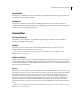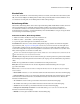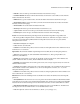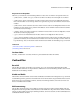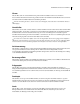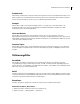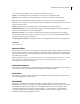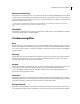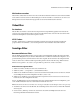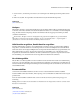Operation Manual
332VERWENDEN VON PHOTOSHOP ELEMENTS 7
Mit Struktur versehen
Mit dem Filter „Mit Struktur versehen“ können Sie verschiedene Strukturarten simulieren oder eine Datei auswählen,
die als Struktur verwendet werden soll. Mit Strukturoptionen können Sie Bilder so aussehen lassen, als seien sie auf
Hintergründen wie etwa Leinwand und Ziegel gemalt oder würden durch Glasbausteine betrachtet.
Videofilter
De-Interlace
Mit dem Filter „De-Interlace“ werden auf Video aufgenommene bewegliche Bilder geglättet, indem entweder die
ungeraden oder geraden Interlaced-Zeilen in einem Videobild entfernt werden. Sie können die verworfenen Linien
entweder durch Duplizieren oder durch Interpolation ersetzen.
NTSC-Farben
Der Filter „NTSC-Farben“ beschränkt den Farbumfang auf die für die Wiedergabe im NTSC-Fernsehformat
geeigneten Farben und verhindert so, dass übersättigte Farben in die benachbarten Abtastzeilen auslaufen.
Sonstige Filter
Benutzerdefinierter Filter
Mit dem Befehl „Benutzerdefinierter Filter“ können Sie Ihre eigenen Filtereffekte erstellen. Mit dem eigenen Filter
können Sie die Helligkeitswerte jedes Pixels im Bild anhand einer vordefinierten mathematischen Operation, der so
genannten Faltung, ändern. Jedem Pixel wird ein neuer Wert zugeteilt, der auf den Werten der umliegenden Pixel
basiert. Sie können die von Ihnen erstellten eigenen Filter speichern und auf andere Photoshop-Bilder anwenden.
Klicken Sie auf „Speichern“ oder „Laden“, um eigene Filter zu speichern bzw. erneut zu verwenden.
Anwenden eines eigenen Filters
1 Wählen Sie im Editor ein Bild, eine Ebene bzw. einen Bereich aus.
2 Wählen Sie „Filter“ > „Sonstige Filter“ > „Benutzerdefinierter Filter“.
3 Wählen Sie das Textfeld in der Mitte aus, das die zu bewertenden Pixel darstellt. Geben Sie den Wert ein, mit dem
Sie den Helligkeitswert des Pixels multiplizieren möchten (–999 bis +999).
4 Wählen Sie ein Textfeld aus, das ein angrenzendes Pixel repräsentiert. Geben Sie den Wert ein, mit dem Sie das
Pixel an dieser Position multiplizieren möchten.
Um z. B. den Helligkeitswert des Pixels unmittelbar rechts neben dem aktuellen Pixel mit 2 zu multiplizieren, geben
Sie im Textfeld unmittelbar rechts neben dem mittleren Textfeld den Wert 2 ein.
Hinweis: Die Summe der Werte in der Matrix muss 1 betragen, andernfalls wird das Bild ganz schwarz oder ganz weiß.
5 Wiederholen Sie Schritt 3 und 4 für alle Pixel, die berücksichtigt werden sollen. Sie müssen nicht in alle Textfelder
Werte eingeben.
6 Geben Sie unter „Skalierung“ den Wert ein, durch den Sie die Summe der Helligkeitswerte für die in der
Berechnung enthaltenen Pixel dividieren möchten.